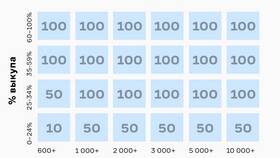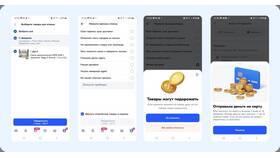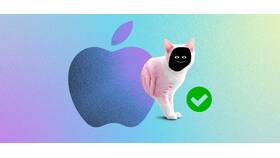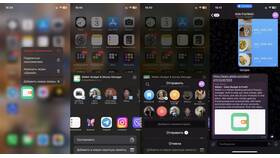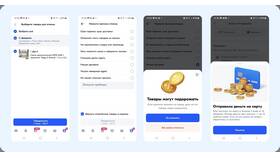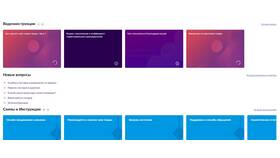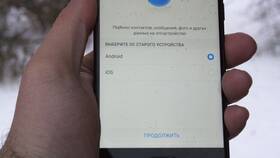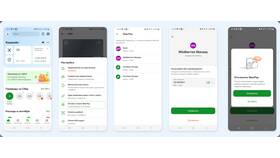- Откройте icloud.com на компьютере
- Авторизуйтесь с Apple ID
- Перейдите в нужный раздел (Фото, Документы и т.д.)
- Загрузите файлы через кнопку "Загрузить"
- Откройте приложение на iPad для доступа к файлам
- На iPad откройте приложение "Файлы"
- Выберите "iCloud Drive"
- Нажмите "Поделиться" на компьютере и выберите iCloud
- Файлы появятся в соответствующей папке
| Действие | Инструкция |
| Настройка | Включите AirDrop на обоих устройствах |
| Передача | Выберите файл на исходном устройстве → Поделиться → AirDrop |
| Прием | Подтвердите прием на iPad |
- Подключите iPad к компьютеру через USB
- Откройте iTunes (Windows) или Finder (Mac)
- Выберите свое устройство
- Перейдите в раздел "Файлы"
- Перетащите нужные файлы в список приложений
- Синхронизируйте устройство
- Отправьте файлы себе по электронной почте
- Используйте Telegram, WhatsApp или другие мессенджеры
- Откройте вложение на iPad и сохраните
- Для больших файлов используйте облачные ссылки
| Сервис | Метод передачи |
| Google Drive | Загрузка через браузер → скачивание в приложении |
| Dropbox | Загрузить на ПК → открыть в приложении на iPad |
| OneDrive | Синхронизация через приложение Microsoft |
- Подключите совместимую флешку через адаптер
- Откройте приложение "Файлы"
- Перейдите в раздел внешнего накопителя
- Скопируйте файлы в локальное хранилище iPad
| Тип файла | Рекомендуемый способ |
| Фото/видео | iCloud Фото или AirDrop |
| Документы | iCloud Drive или почта |
| Музыка | iTunes синхронизация или Apple Music |
| Книги | Приложение "Книги" или iCloud |
Выбор способа передачи файлов на iPad зависит от типа данных, размера файлов и доступных устройств. Для регулярного обмена небольшими файлами удобнее всего использовать AirDrop или iCloud, тогда как для больших объемов данных лучше подходят проводные методы или облачные хранилища.